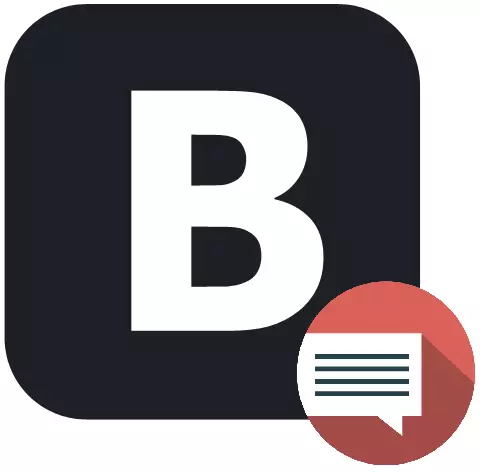
Vkontakte का सोशल नेटवर्क व्यक्तिगत संवादों में व्यक्तिगत उपयोगकर्ताओं के साथ व्यावहारिक रूप से असीमित संचार अवसर प्रदान करता है। हालांकि, परिस्थितियां अक्सर होती हैं जब एक ही समय में कई घटनाओं या समाचारों के साथ समाचारों पर चर्चा करना आवश्यक होता है। ऐसा करने के लिए, एक साथ संचार के लिए एक संवाद में सम्मेलनों को बनाने की संभावना का आविष्कार किया गया था, आप 30 उपयोगकर्ताओं को जोड़ सकते हैं जो बिना किसी प्रतिबंध के संदेशों का आदान-प्रदान कर सकते हैं।
इतनी बड़ी बातचीत में सिर वास्तव में नहीं है, सभी उपयोगकर्ताओं के पास समान अधिकार हैं: कोई भी वार्तालाप का नाम बदल सकता है, इसकी मुख्य छवि, संवाद करने के लिए एक नया उपयोगकर्ता हटा सकता है या जोड़ सकता है।
उपयोगकर्ताओं को एक बड़े संवाद में जोड़ें
तथाकथित सम्मेलन "कंप्यूटर से" VKontakte साइट कार्यक्षमता का उपयोग कर किसी भी उपयोगकर्ता को बना सकता है - उपयोग करने के लिए कोई अतिरिक्त सॉफ्टवेयर नहीं।
- साइट के बाएं मेनू में, एक बार "संवाद" बटन दबाएं - आपकी सूची आपके गोगल में दिखाई देगी।
- पृष्ठ के शीर्ष पर खोज बार में आपको प्लस के रूप में एक बार बटन दबाए जाने की आवश्यकता है।
- बटन पर क्लिक करने के बाद, दोस्तों की सूची खुल जाएगी, जिसका क्रम "दोस्तों" टैब में समान है। प्रत्येक उपयोगकर्ता के दाईं ओर एक खाली सर्कल है। यदि आप उस पर क्लिक करते हैं, तो यह एक चेक मार्क से भरा हुआ है - इसका मतलब है कि चयनित उपयोगकर्ता बनाई गई वार्तालाप में मौजूद होगा।
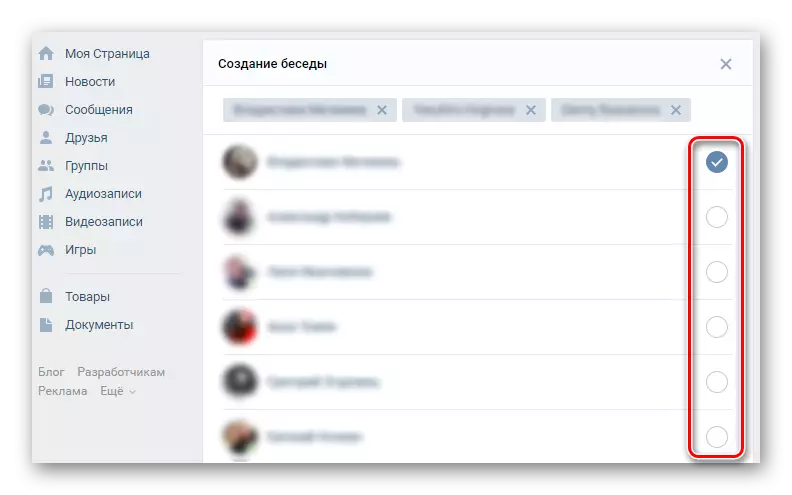
सुविधाजनक प्रबंधन के लिए, चयनित उपयोगकर्ता मित्रों की सामान्य सूचियों के ऊपर स्थित होंगे, जो एक बड़े वार्ता में मौजूद लोगों की समग्र तस्वीर में तुरंत देखना संभव बनाता है। इस सूची से, उन्हें तुरंत हटा दिया जा सकता है।
- संवाद में मौजूद लोगों की सूची के बाद, पृष्ठ के निचले हिस्से में आप सम्मेलन की एक सामान्य छवि चुन सकते हैं और इसका नाम दर्ज कर सकते हैं। ऐसा करने के बाद, आपको एक बार "वार्तालाप बनाएं" बटन पर क्लिक करना होगा।
- क्लिक करने के बाद, आप तुरंत पहले निर्दिष्ट पैरामीटर के साथ वार्तालाप में जा सकते हैं। सभी आमंत्रित प्रतिभागियों को एक नोटिस प्राप्त होगा कि आपने उन्हें एक वार्तालाप में आमंत्रित किया और तुरंत इसमें भाग लेने में सक्षम हो।
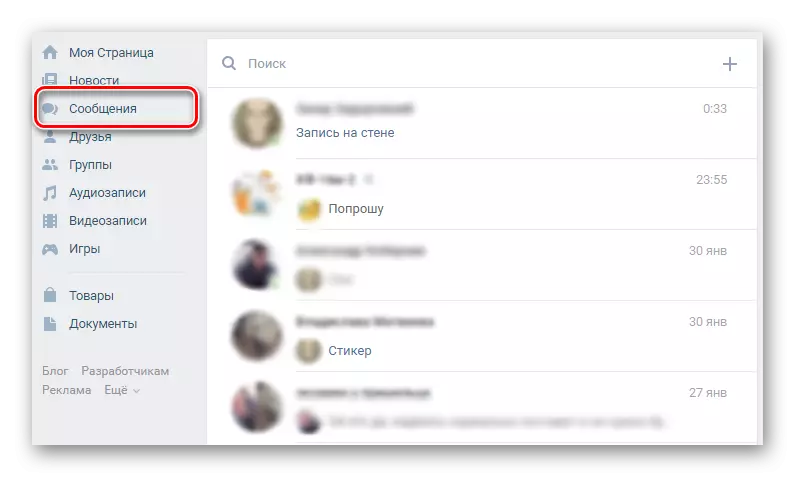

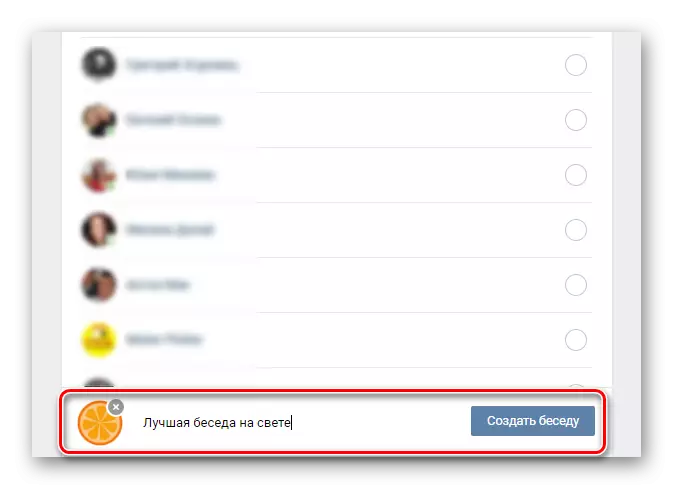
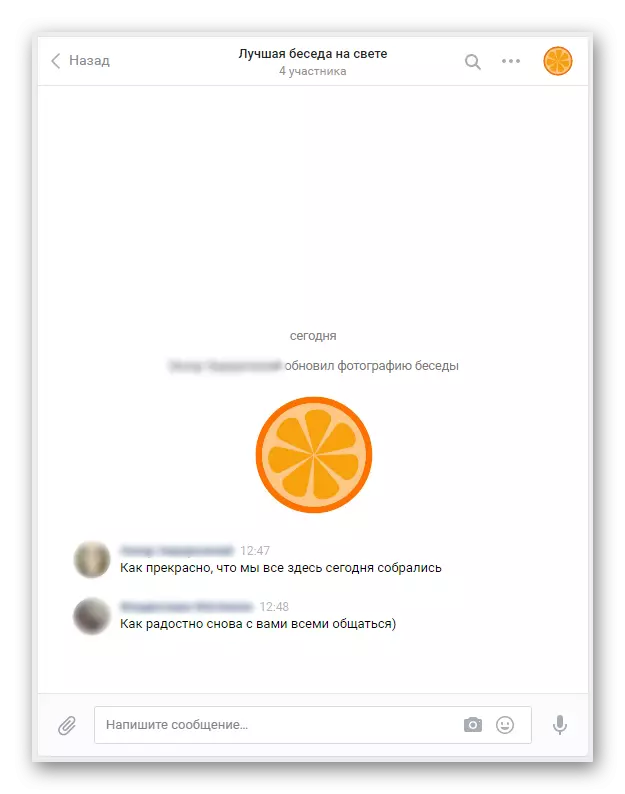
इस संवाद में सामान्य रूप से समान सेटिंग्स और क्षमताएं समान होती हैं - यहां आप किसी भी दस्तावेज़, चित्र, संगीत और वीडियो भेज सकते हैं, आने वाले संदेशों के बारे में अधिसूचनाओं को अक्षम कर सकते हैं, साथ ही संदेश इतिहास को साफ कर सकते हैं और स्वतंत्र रूप से वार्तालाप छोड़ सकते हैं।
Vkontakte का सम्मेलन एक साथ संवाद करने का एक बहुत ही सुविधाजनक तरीका है जो लोगों के काफी बड़े समूह के साथ संवाद करने का एक बहुत ही सुविधाजनक तरीका है। वार्तालाप में एकमात्र प्रतिबंध प्रतिभागियों की संख्या 30 लोगों से अधिक नहीं हो सकती है।
